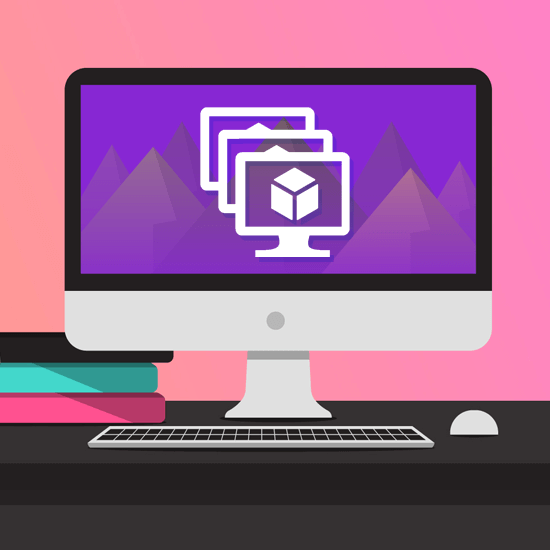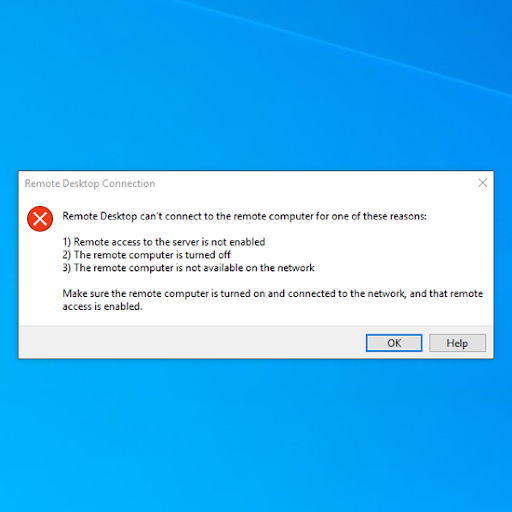Per impostazione predefinita, il testo nelle applicazioni di elaborazione testi come Microsoft Word è allineato a sinistra. Ciò significa che il bordo sinistro di ogni paragrafo è allineato al margine sinistro. Tuttavia, a volte la scelta di un layout diverso può essere utile per rendere il documento più professionale e piacevole da leggere.
Puoi scegliere tra quattro diversi allineamenti per il testo: il testo allineato a sinistra predefinito, il testo allineato a destra, il testo centrato o il testo giustificato allineato in modo uniforme. Tutto ciò aiuta a far risaltare la tua scrittura e a renderla più professionale, quindi impariamo cosa fanno questi allineamenti e come puoi implementarli nei tuoi documenti.
come faccio a far riconoscere a Windows 10 un nuovo disco rigido
Cose di cui avrai bisogno
Un dispositivo con Microsoft Word installato e attivato.
come aprire Task Manager su Mac
Come allineare i testi in Word
Ora passiamo alla guida.
- Avvia Word, quindi apri un documento esistente o creane uno nuovo utilizzando i pulsanti nella schermata di benvenuto.
- Utilizzando il mouse, seleziona il testo che desideri modificare allineamento di.

- Scegli il Casa scheda dall'interfaccia della barra multifunzione situata nella parte superiore della finestra di Word.

- Trovare la Paragrafo sezione. È qui che si trovano molti degli strumenti utilizzati per l'allineamento del testo, quindi ci concentreremo solo su questa sezione.

- Per impostazione predefinita, il testo è allineato al file sinistra . Puoi utilizzare questo pulsante per allinearlo nuovamente a sinistra se hai modificato il layout, ma desideri tornare all'impostazione predefinita.

- Il pulsante successivo nella sezione Paragrafo viene utilizzato per allineare il testo al file centro . Viene utilizzato principalmente per titoli, sottotitoli e parti di testo più piccole.

- Con il pulsante successivo, puoi allineare il tuo testo al file giusto . Questo può essere utilizzato anche per i sottotitoli o può essere utilizzato in un documento più stilistico.

- Infine, usa l'ultimo pulsante per giustificare il tuo testo. Quando tu giustificare il testo , sarà allineato in modo uniforme lungo i margini sinistro e destro. Ciò è particolarmente utile per il corpo del testo in quanto rende le cose più nitide e raffinate.

- Stanchi di usare il nastro? Puoi utilizzare le scorciatoie da tastiera per rendere queste modifiche di allineamento un po 'più veloci:
- Per allineare il testo a sinistra, selezionare il testo che si desidera modificare e utilizzare il Ctrl + L combinazione di tastiera.
- Per allineare il testo a destra, selezionare il testo che si desidera modificare e utilizzare il Ctrl + R combinazione di tastiera.
- Per allineare il testo al centro, selezionare il testo che si desidera modificare e utilizzare il Ctrl + E combinazione di tastiera.
- Per rendere il testo giustificato, selezionare il testo che si desidera modificare e utilizzare il Ctrl + J combinazione di tastiera.
Ci auguriamo che questa guida sia stata in grado di aiutarti a imparare come allineare il tuo testo in modo diverso in Microsoft Word. Conosci qualcuno che sta iniziando con Word e altri prodotti Microsoft Office? Non dimenticare di condividere questo articolo con loro! I tuoi amici, compagni di classe, colleghi o dipendenti possono ricevere aiuto per iniziare a utilizzare Word. Se desideri saperne di più su Word o altre applicazioni della suite Microsoft Office, non esitare a sfogliare la nostra sezione di guide .
come disabilitare l'attivazione di Windows pop-up
Se stai cercando una società di software di cui ti puoi fidare per la sua integrità e le pratiche commerciali oneste, non cercare oltre . Siamo un Microsoft Certified Partner e un'azienda accreditata BBB che si preoccupa di offrire ai nostri clienti un'esperienza affidabile e soddisfacente sui prodotti software di cui hanno bisogno. Saremo con te prima, durante e dopo tutti i saldi.
Questa è la nostra garanzia di conservazione del software a 360 gradi. Allora, cosa stai aspettando? Chiamaci oggi al +1877315 1713 o invia un'e-mail a sales@softwarekeep.com. Inoltre, puoi contattarci tramite Live Chat.